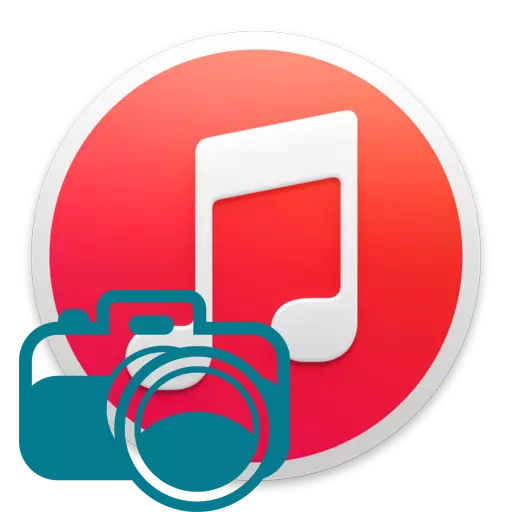
iTunes 프로그램은 Apple 장치가 컴퓨터에서 관리되는 도구입니다. 이 프로그램을 통해 장치의 모든 데이터로 작업 할 수 있습니다. 특히이 기사에서는 iPhone, iPad 또는 iPod touch를 통해 iPhone, iPad 또는 iPod touch를 사용하여 사진을 삭제하는 방법을 살펴 보겠습니다.
iPhone, iPod 또는 iPad에서 컴퓨터에서 작업하는 데는 장치에서 사진을 제거하는 두 가지 방법이 있습니다. 아래에서 우리는 더 자세히 볼 것입니다.
iPhone에서 사진을 삭제하는 방법
iTunes를 통해 사진을 삭제합니다
이 방법은 단지 하나의 사진만이 단지 메모리에 있지만 나중에 쉽게 쉽게 제거 할 수 있습니다.
이 메서드는 현재 사용할 수없는 컴퓨터에서 동기화되기 전에 사진 만 제거됩니다. 장치에서 제거 해야하는 경우 예외없이 모든 사진을 즉시 두 번째 방법으로 이동하십시오.
1. 컴퓨터에 임의의 이름이있는 폴더를 만들고 사진 하나를 추가하십시오.
2. 장치를 컴퓨터에 연결하고 iTunes를 실행하고 장치 이미지가있는 미니어처 아이콘을 통해 창의 맨 위 영역을 클릭하십시오.
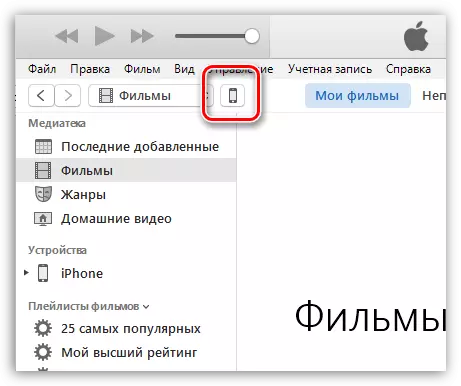
삼. 창의 왼쪽 영역에서 탭으로 이동하십시오. "사진" 항목 근처에서 확인하십시오 "동기화".

4. 상품 근처 "에서 사진을 복사하십시오" 이전의 사진이있는 폴더를 설치하십시오. 이제 버튼을 클릭 하여이 정보를 iPhone에서 동기화합니다. "적용하다".

Windows 탐색기를 통해 사진을 삭제합니다
컴퓨터의 Apple 장치 관리와 관련된 작업의 대부분은 iTunes Mediacommine을 통해 수행됩니다. 그러나 그것은 사진을 걱정하지 않으므로이 경우 iTunes를 닫을 수 있습니다.
섹션에서 Windows 탐색기를 엽니 다 "이 컴퓨터" ...에 장치 이름으로 디스크를 선택하십시오.
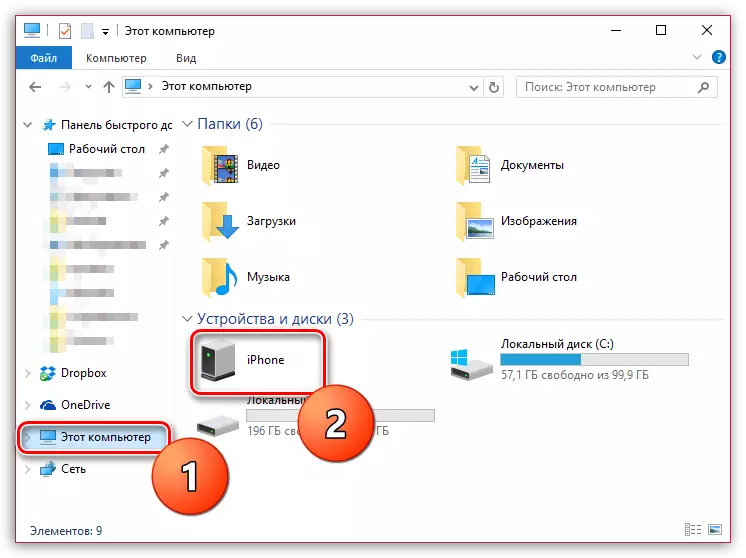
폴더로 이동하십시오 "내부 저장소"- "DCIM" ...에 내부 다른 폴더를 기대할 수 있습니다.
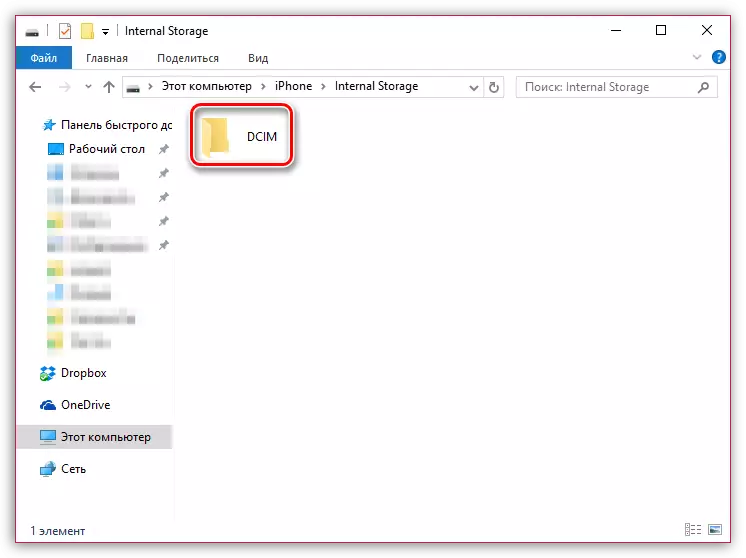
화면에서 iPhone에 저장된 모든 그림이 표시됩니다. 예외없이 모두 제거하려면 키보드 키를 클릭하십시오. Ctrl + A. 모든 것을 강조 표시 한 다음 전용을 마우스 오른쪽 버튼으로 클릭하고 점으로 이동을 클릭하십시오. "삭제" ...에 삭제를 확인하십시오.
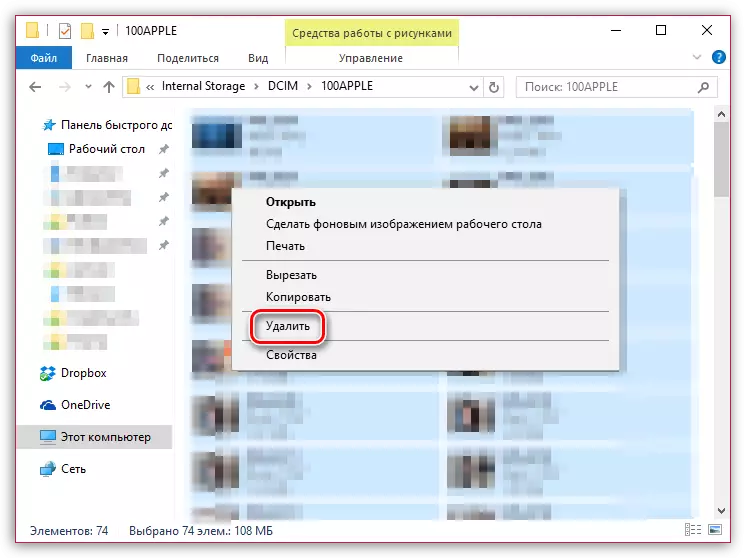
우리는이 기사가 당신에게 유용하기를 바랍니다.
